Il mouse non funziona
Se il mouse non funziona, la causa è probabilmente una perdita di connessione. La connessione tra il mouse e il ricevitore Unifying può interrompersi per vari motivi, tra cui:
- Livello di carica delle batterie basso.
- Collegamento del ricevitore a una porta USB diversa.
- Collegamento del ricevitore a un computer diverso.
- Collegamento del ricevitore a un hub USB o altro dispositivo non supportato come uno switch KVM (NOTA: il ricevitore Unifying deve essere collegato direttamente al computer).
- Utilizzo del mouse wireless su superfici di metallo.
- Interferenze radio provenienti da dispositivi più potenti, ad esempio:
- Altoparlanti wireless
- Alimentatori di computer
- Monitor
- Telefoni cellulari
- Meccanismi di apertura di porte di garage
Prima di riconnettere il mouse
-
Risolvere o escludere le possibili cause del problema elencate sopra.
-
Verificare che le batterie del mouse non siano esaurite (per istruzioni, vedere la risposta 360023410673).
-
Accertarsi che il mouse sia acceso (per istruzioni, vedere la risposta 360023410673).
-
Collegare il ricevitore direttamente e saldamente a una porta USB del computer.
-
Accendere il computer.
Riconnessione del mouse
-
Scaricare e installare il software più recente dalla pagina dei download per Touch Mouse T620.
-
Avviare il software Logitech Unifying:
In Windows 7: Start > Programmi > Logitech > Unifying > Logitech Unifying Software
In Windows 8: Schermata Start > Unifying
-
Fare clic su Avanti nella parte inferiore della schermata di benvenuto.
-
Seguire le istruzioni visualizzate sullo schermo per spegnere e riaccendere il mouse.

-
Quando il mouse viene rilevato, verrà visualizzato il messaggio di conferma mostrato di seguito. Fare clic su , quindi su . Oppure, ripetere i passaggi dal punto 4.
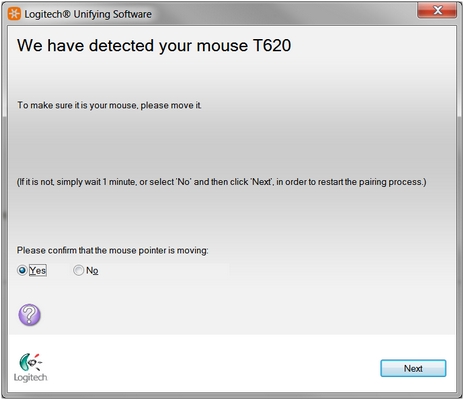
-
Fare clic su Fine per uscire da Logitech Unifying Software. Ora il mouse dovrebbe essere connesso.
Se dopo un paio di tentativi non si è ancora risolto il problema, riavviare il computer ed eseguire nuovamente la procedura di riconnessione.
La tastiera o il mouse smettono di funzionare di frequente
- Mantenere eventuali altri dispositivi elettrici a una distanza di almeno 20 cm dal ricevitore Unifying.
- Avvicinare il ricevitore Unifying al mouse o alla tastiera.
- Collegare il ricevitore a un'altra porta USB del computer.
Nota importante: lo strumento di aggiornamento del firmware non è più supportato o gestito da Logitech. Si consiglia vivamente di utilizzare Logi Options+ per i dispositivi Logitech supportati. Siamo qui per assisterti durante questa transizione.
Nota importante: Logitech Preference Manager non è più supportato o gestito da Logitech. Si consiglia vivamente di utilizzare Logi Options+ per i dispositivi Logitech supportati. Siamo qui per assisterti durante questa transizione.
Nota importante: Logitech Control Center non è più supportato o gestito da Logitech. Si consiglia vivamente di utilizzare Logi Options+ per i dispositivi Logitech supportati. Siamo qui per assisterti durante questa transizione.
Nota importante: l'utilità di connessione Logitech non è più supportata o gestita da Logitech. Si consiglia vivamente di utilizzare Logi Options+ per i dispositivi Logitech supportati. Siamo qui per assisterti durante questa transizione.
Nota importante: il software Unifying non è più supportato o gestito da Logitech. Si consiglia vivamente di utilizzare Logi Options+ per i dispositivi Logitech supportati. Siamo qui per assisterti durante questa transizione.
Nota importante: Il software SetPoint non è più supportato o gestito da Logitech. Si consiglia vivamente di utilizzare Logi Options+ per i dispositivi Logitech supportati. Siamo qui per assisterti durante questa transizione.
Domande frequenti
Non ci sono prodotti disponibili per questa sezione
